سيتمكن المستخدمون المسجلون فقط من عرض هذه الصفحة وإخفاء صفحة تسجيل الدخول الخاصة بك على WordPress
نشرت: 2022-09-27هناك عدة طرق لإخفاء صفحة تسجيل الدخول الخاصة بك على WordPress. إحدى الطرق هي استخدام مكون إضافي مثل WP Hide Login. سيسمح لك هذا المكون الإضافي بإنشاء عنوان URL مخصص لصفحة تسجيل الدخول الخاصة بك والذي يمكنك بعد ذلك مشاركته مع المستخدمين لديك. هناك طريقة أخرى لإخفاء صفحة تسجيل الدخول الخاصة بك وهي تحرير ملف htaccess الخاص بك. يمكنك إضافة قاعدة من شأنها إعادة توجيه أي طلبات لصفحة تسجيل الدخول الخاصة بك إلى صفحة أخرى على موقعك. هذا حل أكثر تقنية ولا ينصح به للمبتدئين. إذا كنت تريد إخفاء صفحة تسجيل الدخول الخاصة بك تمامًا من العرض العام ، فيمكنك إنشاء صفحة خاصة على موقع WordPress الخاص بك. لا يمكن الوصول إلى هذه الصفحة إلا من قبل المستخدمين الذين قاموا بتسجيل الدخول. للقيام بذلك ، تحتاج إلى إنشاء قالب صفحة جديد يحتوي على الكود التالي: if (! is_user_logged_in ()) {auth_redirect ()؛ }؟ > سيعيد هذا النموذج توجيه أي مستخدمين لم يسجلوا الدخول إلى صفحة تسجيل الدخول. يمكنك بعد ذلك إنشاء صفحة باستخدام هذا القالب ونشرها على موقعك.
تشير التقديرات إلى أن مواقع WordPress هي من بين أكثر المواقع عرضة للخطر على الإنترنت. من أجل حماية WordPress من المتسللين ، من الأفضل إخفاء صفحة تسجيل الدخول. لن يتمكن المتسللون من الوصول إلى موقعك حتى تقوم بتغيير بنية عنوان URL ، وهو ما يمكن القيام به من خلال صفحة ويب بسيطة. لكسر أي نظام محمي بكلمة مرور ، يجب على المهاجم أولاً إجباره. WPS Hide Login هي طريقة بسيطة لإخفاء صفحة تسجيل الدخول إلى WordPress الخاصة بك. ستتمكن من تغيير بنية عنوان URL لصفحة تسجيل الدخول دون الحاجة إلى إعادة تسمية أو تعديل الملفات الموجودة في النواة أو إعادة كتابة القواعد. يمكن استخدام المكون الإضافي بواسطة جميع مواقعك ، ولكن لكل موقع عنوان URL لتسجيل الدخول خاص به.
يمكنك تغيير عنوان URL لصفحة تسجيل الدخول الخاصة بك بعد تثبيت WPS Hide Login وتفعيله على موقعك. قد تحتاج إلى تغيير عنوان URL إلى شيء عشوائي إذا كنت تريد تغييره. إذا كنت تريد تغيير عنوان URL ، فاحفظه وحدده كجديد. عندما تقوم بتغيير عنوان URL لصفحة تسجيل الدخول إلى WordPress الخاصة بك ، فلن تحتاج بعد الآن إلى استخدام الصفحة القديمة.
كيف يمكنني التخلص من صفحة مدير WordPress؟
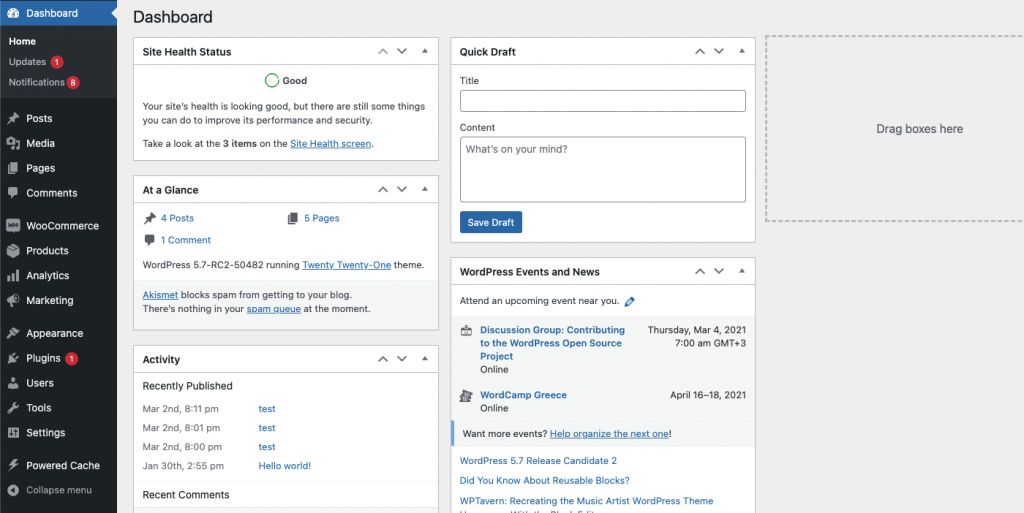 الائتمان: handyplugins.co
الائتمان: handyplugins.coالمرة الوحيدة التي ستحتاج فيها إلى القيام بذلك هي الانتقال إلى صفحة المستخدمين والنقر فوق ارتباط "تحرير" لأي مستخدم تريد تعطيل شريط الإدارة الخاص به. يمكنك الوصول إلى محرر ملف تعريف المستخدم بالنقر فوق هذا الارتباط. لإزالة مربع "إظهار شريط الأدوات عند عرض الموقع" ، انقر فوق "إلغاء تحديد" بجواره.
شريط المسؤول هو أداة مفيدة ليست مخصصة لأولئك الذين لا يستطيعون استخدامه. في هذا الدرس ، سوف أطلعك على كيفية إزالة شريط المسؤول من جميع الحسابات غير الإدارية وكذلك من جميع الحسابات التي لديها مسؤول. تتطلب هذه المهمة استخدام نظام إدارة المحتوى الخاص بموقعك أو لوحة التحكم. يجب تحديد موقع ملف function.php ، ونسخ الكود ولصقه في قائمة الخيارات. تتمثل الخطوة الأولى في إزالة شريط المسؤول من أي حسابات غير مسئولة ، متبوعًا بإزالته من جميع الحسابات. إذا كنت تريد تغيير الرمز في أي وقت ، فما عليك سوى القيام بذلك. من الأهمية بمكان جعل موقع الويب بسيطًا قدر الإمكان لكل من الزوار ومطوري الويب.
إذا كان شخص ما لا يطلب الوصول إلى قسم معين من موقع الويب الخاص بك ، فتأكد من عدم تعرضهم. إذا كانت هناك حاجة ماسة ، أظهر فقط العناصر التي يستطيع المستخدم التفاعل معها أو البحث عنها. كلما رأوا أكثر ، كلما قلت المعلومات التي سيشاهدونها ، وأصبح من الأسهل عليهم العثور على ما يبحثون عنه.
كيفية إخفاء شريط أدوات المسؤول في ووردبريس
لإخفاء شريط أدوات المسؤول ، أضف مرشحًا مخصصًا إلى ملف function.php في موقع WordPress الخاص بك. للقيام بذلك ، انسخ jobs.php إلى المجلد الجذر لموقع WordPress الخاص بك وأضف الكود التالي: الكود التالي مطلوب للقيام بذلك.
Add_filter ('WP_Admin_bar_ visibility'، 'hide_Admin_bar') ؛ br> سيتم تفعيل عامل التصفية "hide_admin_bar" وسيتم إخفاء شريط الإدارة نتيجة لإضافة هذا السطر من التعليمات البرمجية.

إخفاء صفحة تسجيل الدخول إلى WordPress بدون البرنامج المساعد
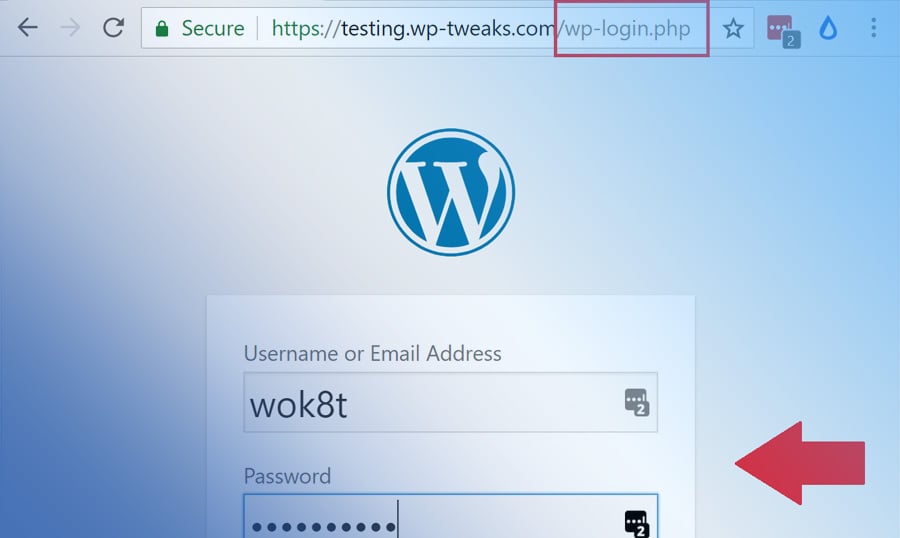 الائتمان: قالب الوحش
الائتمان: قالب الوحشيمكن إخفاء صفحة تسجيل الدخول إلى WordPress الخاصة بك بدون مكون إضافي. إذا كانت لديك صفحة أمامية ثابتة ، فيمكنك ببساطة إنشاء قالب صفحة لا يتضمن نموذج تسجيل الدخول. إذا لم يكن لديك صفحة أمامية ثابتة ، فيمكنك إضافة قاعدة بسيطة إلى ملف htaccess الخاص بك والتي ستعيد توجيه جميع الطلبات الخاصة بصفحة تسجيل الدخول الخاصة بك إلى صفحتك الأولى.
تعرض مواقع WordPress عادةً صفحة تسجيل دخول تسمى WP-Admin. في هذه المقالة ، سنوضح لك كيفية إخفاء صفحة تسجيل الدخول إلى موقعك يدويًا دون استخدام أي مكونات إضافية. الأداء هو أحد الحجج للقيام بذلك. يمكن أن يصبح الخادم بطيئًا إذا تلقيت عددًا كبيرًا جدًا من طلبات http ، مثل من جيش روبوت الزومبي. بدون مكون إضافي ، يمكن استخدام إعادة توجيه عنوان URL (المعروف أيضًا باسم إعادة توجيه URL) لإخفاء صفحة تسجيل الدخول الخاصة بك. في Apache ، يمكنك استخدام وحدة mod_rewrite لتغيير عناوين URL. من الأفضل تجنب اختراق النواة وتجنب مشكلات التوافق بدلاً من ذلك.
في عالم WordPress ، هناك عدد كبير من المكونات الإضافية التي يمكنها مساعدتك. إذا كنت ترغب في استخدام مكون إضافي ، فهناك بعض الإضافات المجانية الرائعة المتوفرة في WordPress. يمكنك تغيير كلمة المرور الخاصة بك بمجرد النقر فوق الزر إخفاء تسجيل الدخول WPS . بدلاً من إعادة التوجيه أو القرصنة ، من الأنسب استخدام هذه الطريقة. كل ما هو مطلوب هو إدخال حقل نموذج في إعدادات لوحة المعلومات.
من السهل إخفاء تسجيل الدخول
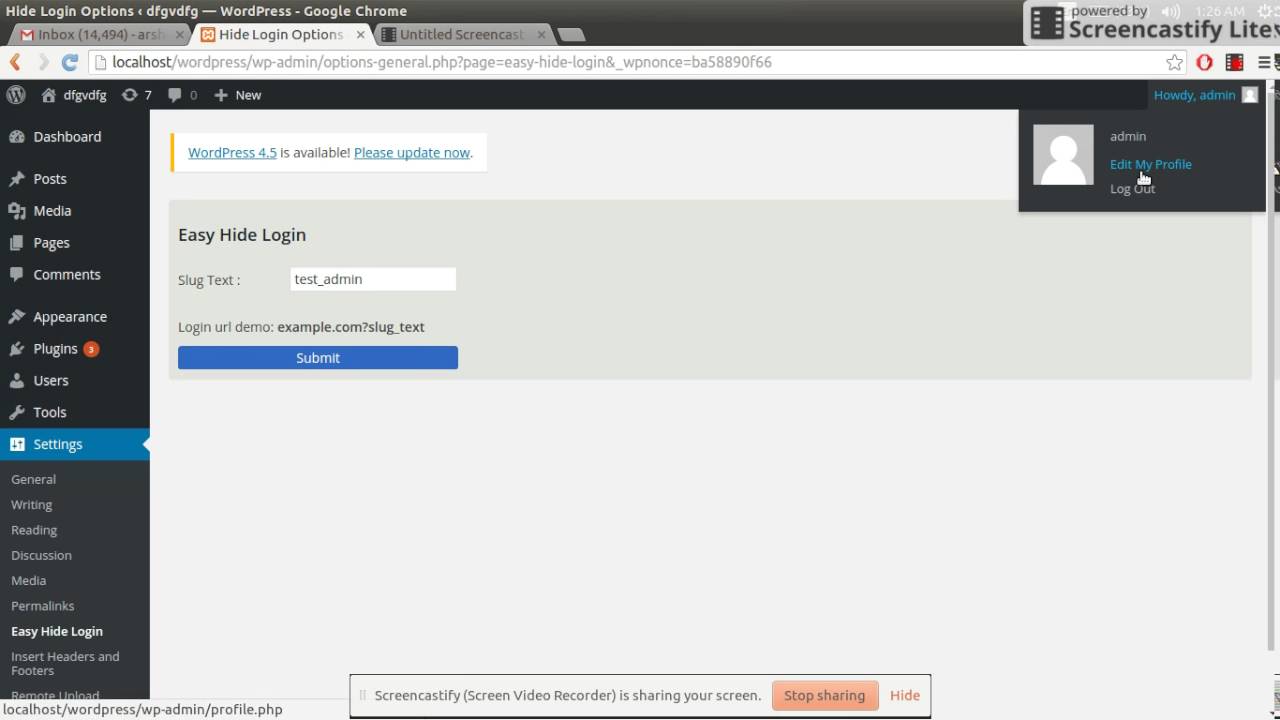 الائتمان: يوتيوب
الائتمان: يوتيوبلا يوجد شيء مثل "سهولة إخفاء تسجيل الدخول." تسجيل الدخول هو عملية مطلوبة للوصول إلى نظام آمن. في حين أن هناك طرقًا لجعل عملية تسجيل الدخول أسهل للمستخدمين ، مثل استخدام نظام تسجيل دخول واحد ، فلا توجد طريقة للتخلص تمامًا من الحاجة إلى تسجيل الدخول.
Webcraftic إخفاء صفحة تسجيل الدخول
Webcraftic Hide Login Page عبارة عن مكون إضافي لبرنامج WordPress خفيف الوزن يسمح لك بإخفاء صفحة تسجيل الدخول الخاصة بك بسهولة من أعين المتطفلين. يضيف إعدادًا بسيطًا إلى لوحة معلومات WordPress الخاصة بك والذي يسمح لك بإخفاء صفحة تسجيل الدخول الخاصة بك بسرعة وسهولة ، دون الحاجة إلى تحرير أي رمز.
واجهة مستخدم هذه الإضافات بسيطة وخفيفة ؛ يعيد تسمية ملف تسجيل الدخول إلى WordPress.php ويغلق الوصول إلى لوحة إدارة WordPress. هذا المكون الإضافي له تأثير أقل على PageSpeed من متوسط تأثير المكونات الإضافية الأخرى على WordPress.org. يدعم أحدث إصدار من البرنامج المساعد أحدث إصدارات PHP ، بالإضافة إلى أحدث إصدارات WordPress 6.0. لا يغير المكون الإضافي رمز موقعك أو يعيد تسمية الملفات أو يُجري أي تغييرات على تكوين الخادم الخاص بك. يمكن استخدامه لاعتراض الطلبات إلى صفحات المسؤول لأي موقع WordPress ، بغض النظر عن الخادم الذي يستضيفه. كان متوسط التغيير في صفحة على صفحة تغيير قياس الأداء لمستخدمي WP Hive 261.69KB /wp-admin/edit-comments.php؟post_type=page - 31.88KB /WPtime.com/stat - Webcraftic إخفاء صفحة تسجيل الدخول من مستخدمي WP Hive
كيف يمكنني التخلص من الشريط العلوي في WordPress؟
يمكنك التخلص من شريط الإدارة بنفسك بالانتقال إلى المستخدمون> ملفك الشخصي. عند النقر فوق مربع الموقع (اختصارات لوحة المفاتيح) ، يمكنك إلغاء تحديد مربع إظهار شريط الأدوات بالتمرير لأسفل إلى شريط الأدوات.
